1、首先在桌面上双击Photoshop的快捷图标,我们要打开Photoshop这款软件,且进入Photoshop的操作界面,把要处理的图片拖拽进ps里面。
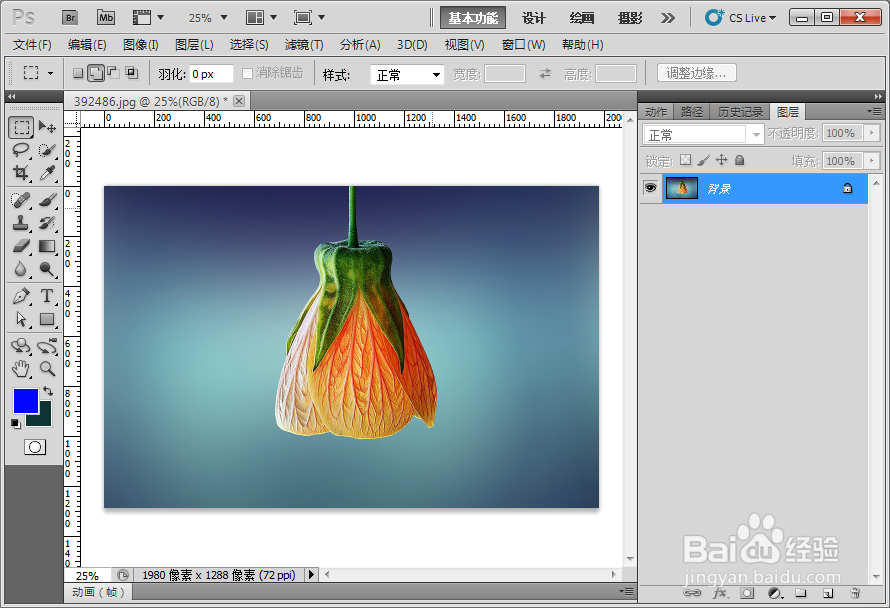
2、按住键盘ctrl+j复制拷贝一层,在图层面板上能看到。
3、我们选择魔棒工具,在花朵上点击一下,选出花朵的选区。
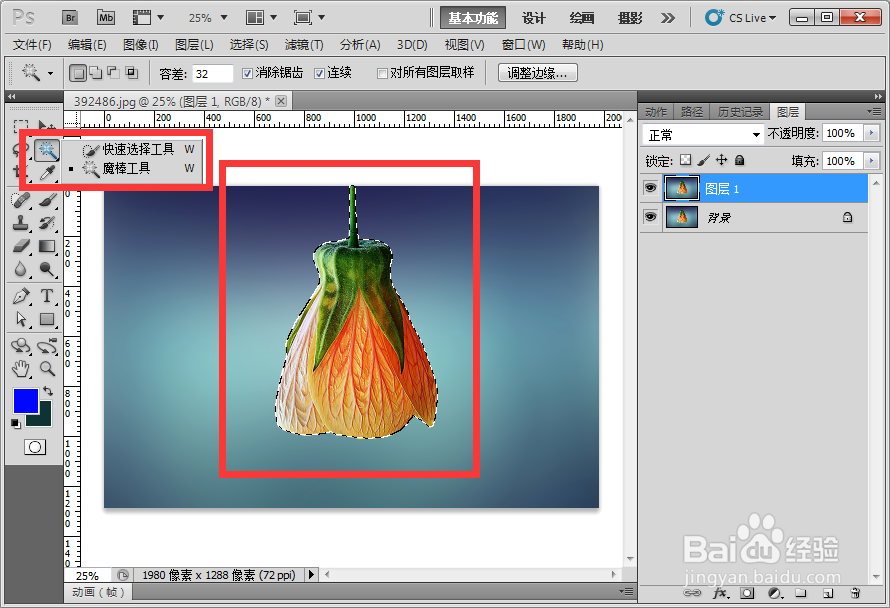
4、按住键盘ctrl+j复制拷贝一层,在图层面板上能看到。
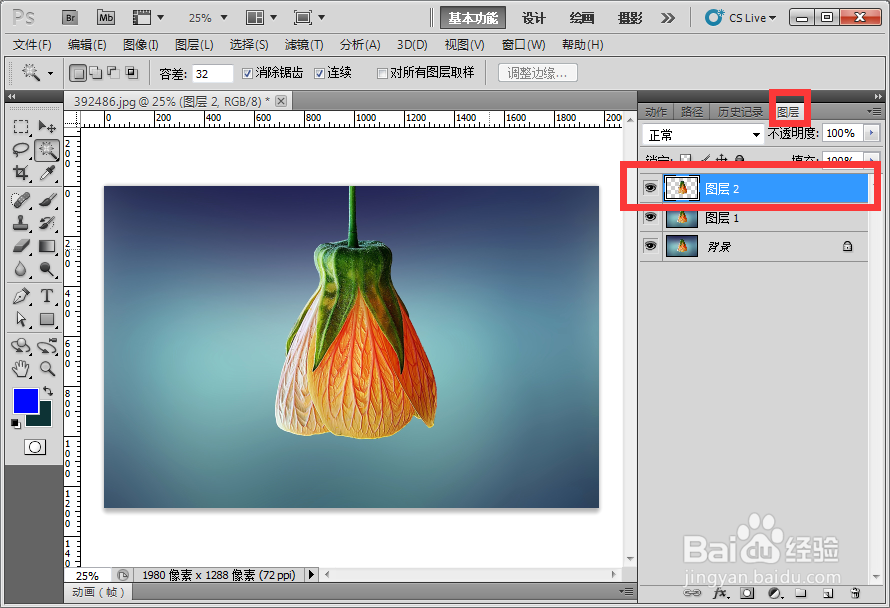
5、并且在图层面板上,双击该图层,弹出图层样式对话框。
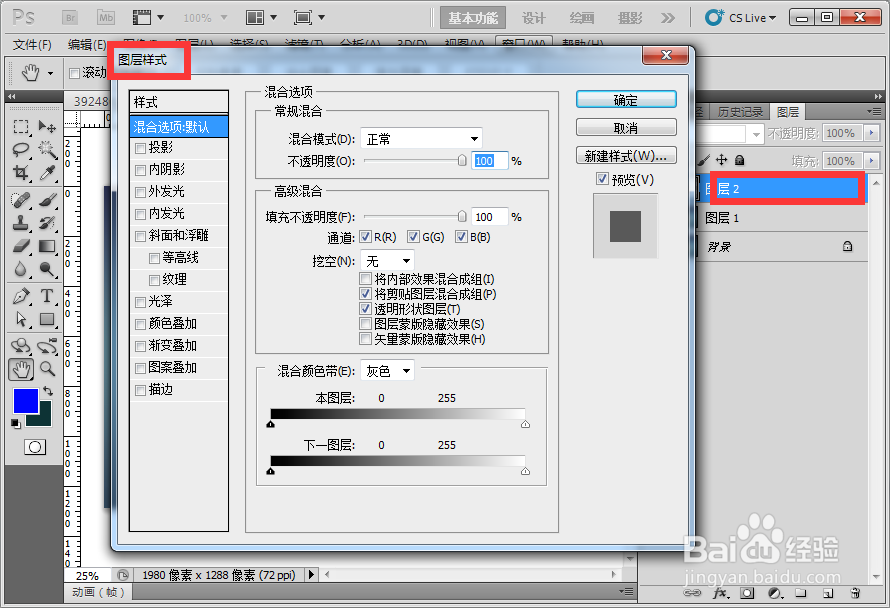
6、接着我们要设置好参数,勾上斜面和浮雕,斜面和浮雕设置参数,如图:

7、我们要设置好参数,勾上光泽,光泽设置参数,点击确定,如图:
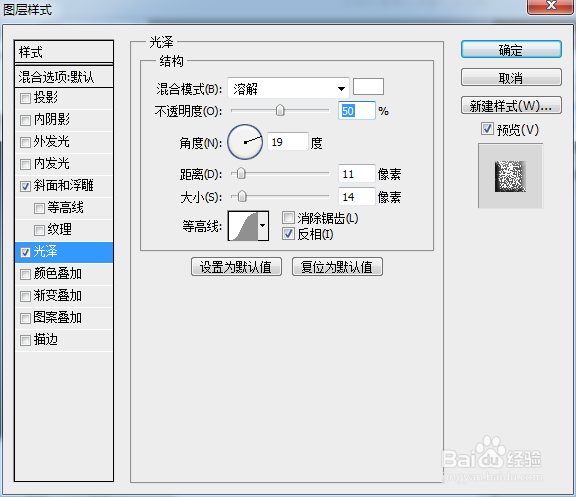
8、回到主界面,在图层面板上设置该图层的不透明度为40%。
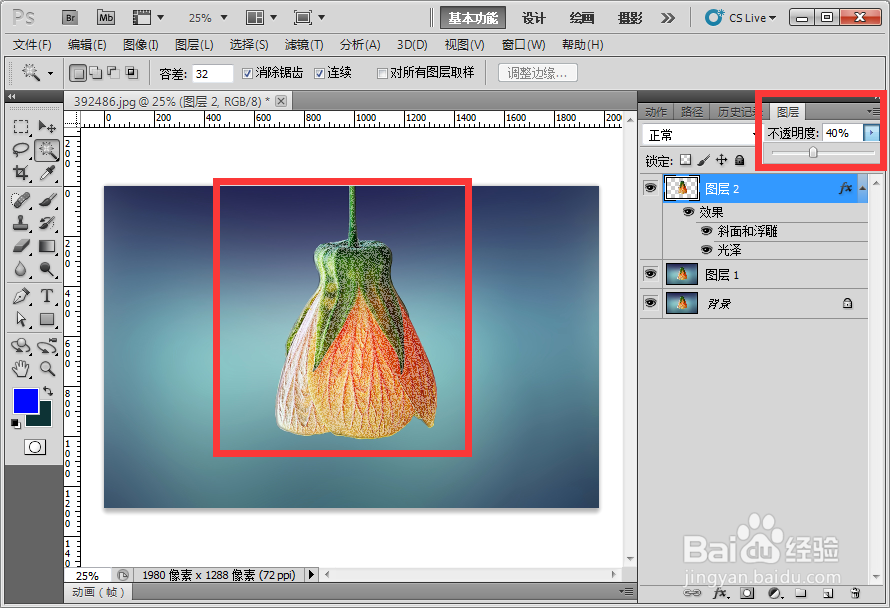
9、都设置好之后,这就是白点花朵效果了。

